 الصفحة الأمامية > برنامج تعليمي > هل اختفت جميع أيقونات التطبيقات على جهاز iPhone الخاص بك؟ جرب هذه الإصلاحات
الصفحة الأمامية > برنامج تعليمي > هل اختفت جميع أيقونات التطبيقات على جهاز iPhone الخاص بك؟ جرب هذه الإصلاحات
هل اختفت جميع أيقونات التطبيقات على جهاز iPhone الخاص بك؟ جرب هذه الإصلاحات
في معظم الحالات، تميل أيقونات التطبيقات إلى الاختفاء بسبب عدم كفاية مساحة التخزين. إذا كنت تتلقى رسالة "مساحة تخزين iPhone ممتلئة"، فنوصيك بالتوجه إلى الإعدادات > عام > مساحة تخزين iPhone والتحقق من مقدار مساحة التخزين المجانية المتوفرة بجهازك حاليًا. كقاعدة عامة، من الجيد أن يكون لديك ما لا يقل عن 5 غيغابايت من مساحة التخزين المجانية لضمان عدم حدوث أي عوائق.
بمجرد فتح صفحة تخزين iPhone، ستتمكن من عرض مقدار التخزين الذي يستهلكه كل تطبيق. هنا، يمكنك إما حذف التطبيق بالكامل أو إلغاء تحميله، مما سيؤدي إلى إزالته من جهازك دون مسح بياناته.
وبالمثل، نوصي أيضًا بالتوجه إلى تطبيق الصور وحذف أي صور أو مقاطع فيديو غير ضرورية قد تكون لديك. بدلاً من ذلك، من الجيد التفكير في استخدام خدمات التخزين السحابية مثل iCloud أو Google Drive أو Dropbox لتخزين الصور ومقاطع الفيديو والمستندات الخاصة بك لتحرير مساحة التخزين الفعلية واستعادة أيقونات التطبيقات الخاصة بك.
2. تحقق من صفحات الشاشة الرئيسية المحددة للتركيز
إذا كنت تستخدم ملفات تعريف التركيز في كثير من الأحيان لزيادة إنتاجيتك إلى أقصى حد، فربما تكون قد قمت بتكوينها للسماح بصفحات معينة على الشاشة الرئيسية. في حين أن تخصيص شاشتك الرئيسية وتصفية أي تطبيقات تعيق إنتاجيتك يمكن أن يكون طريقة رائعة للتركيز على مهامك، إلا أنه يمكن أن يكون أيضًا السبب الجذري لاختفاء تطبيقاتك.
إذا كنت تستخدم حاليًا وضع التركيز ولا تتمكن من العثور على تطبيق، فاتبع الخطوات أدناه:
انتقل إلى الإعدادات واضغط على التركيز. الآن، اختر ملف تعريف التركيز الذي تستخدمه حاليًا. ستشاهد معاينتين للعرض ضمن "تخصيص الشاشات". نظرًا لأن المشكلة تكمن في الشاشة الرئيسية لجهاز iPhone الخاص بك، فانقر فوق اختيار ضمن خيار الشاشة الرئيسية. تحقق الآن مما إذا كنت قد قمت عن طريق الخطأ بإلغاء تحديد صفحة الشاشة الرئيسية التي تحتوي على التطبيقات المفقودة. إذا كان الأمر كذلك، فما عليك سوى تحديد الصفحة.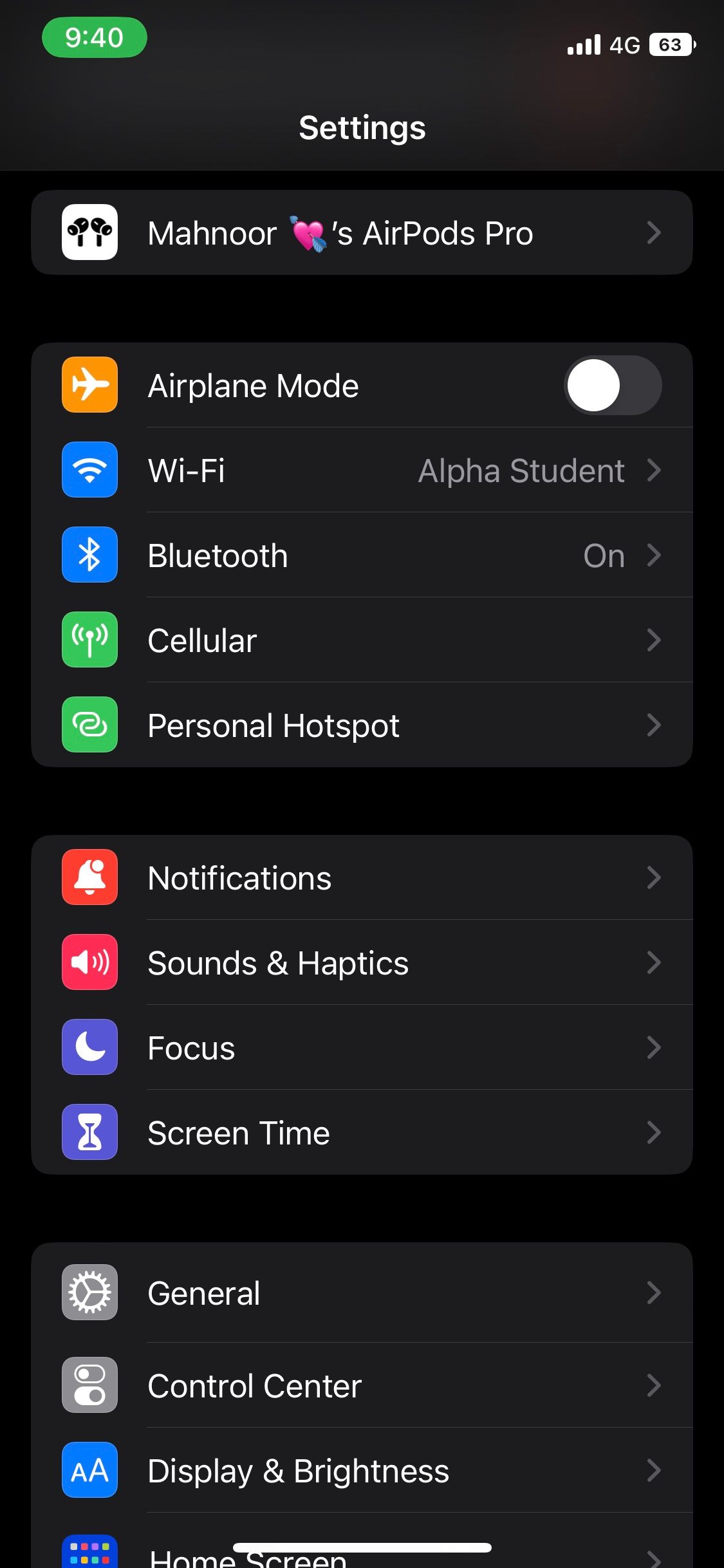
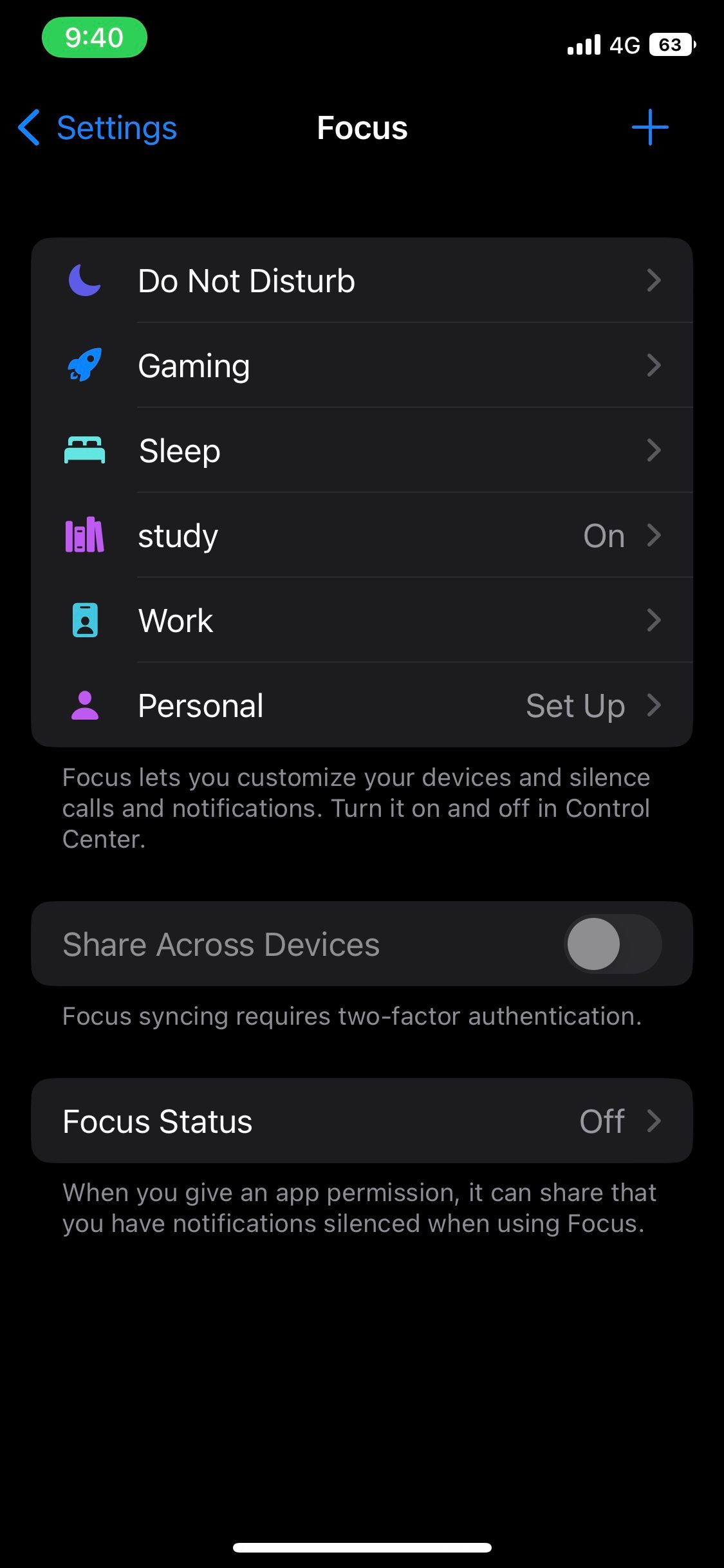
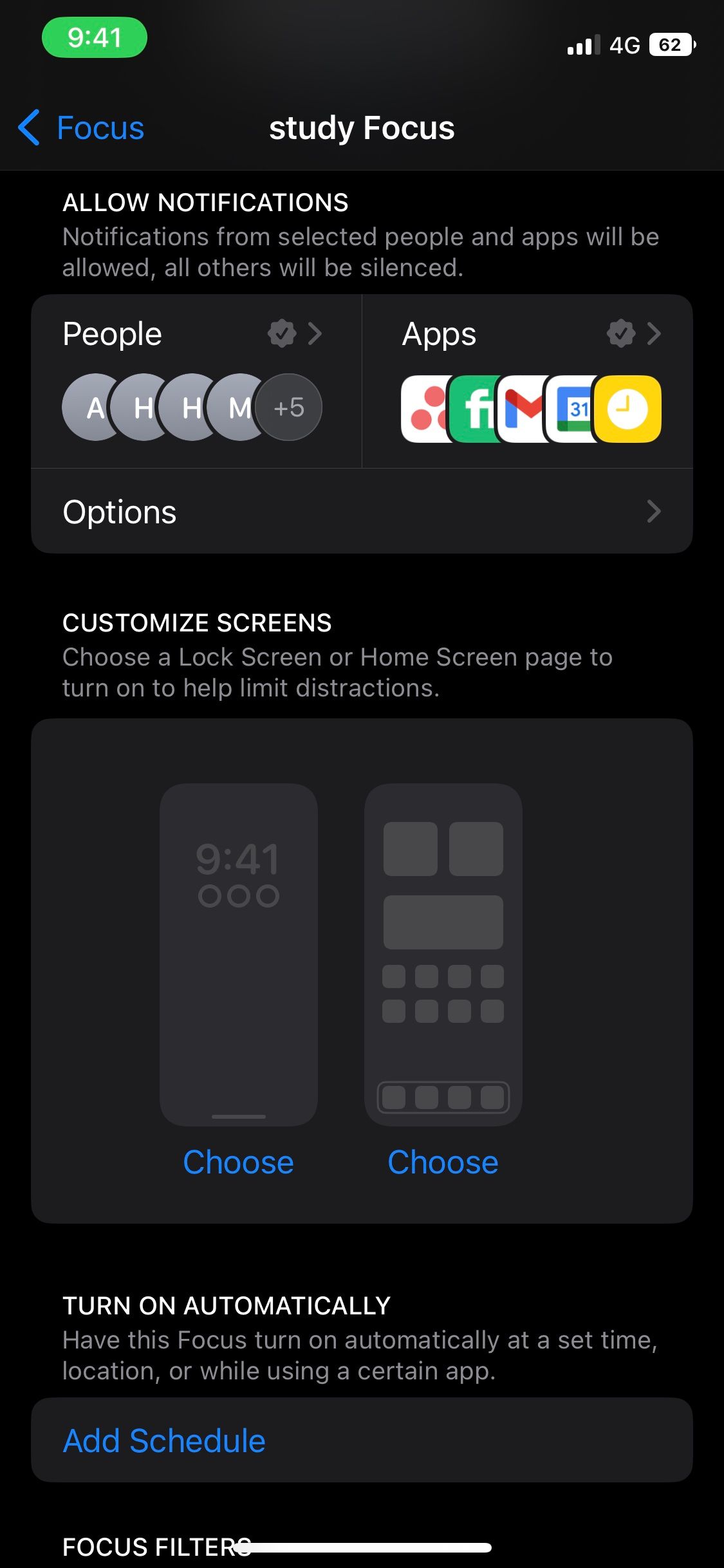
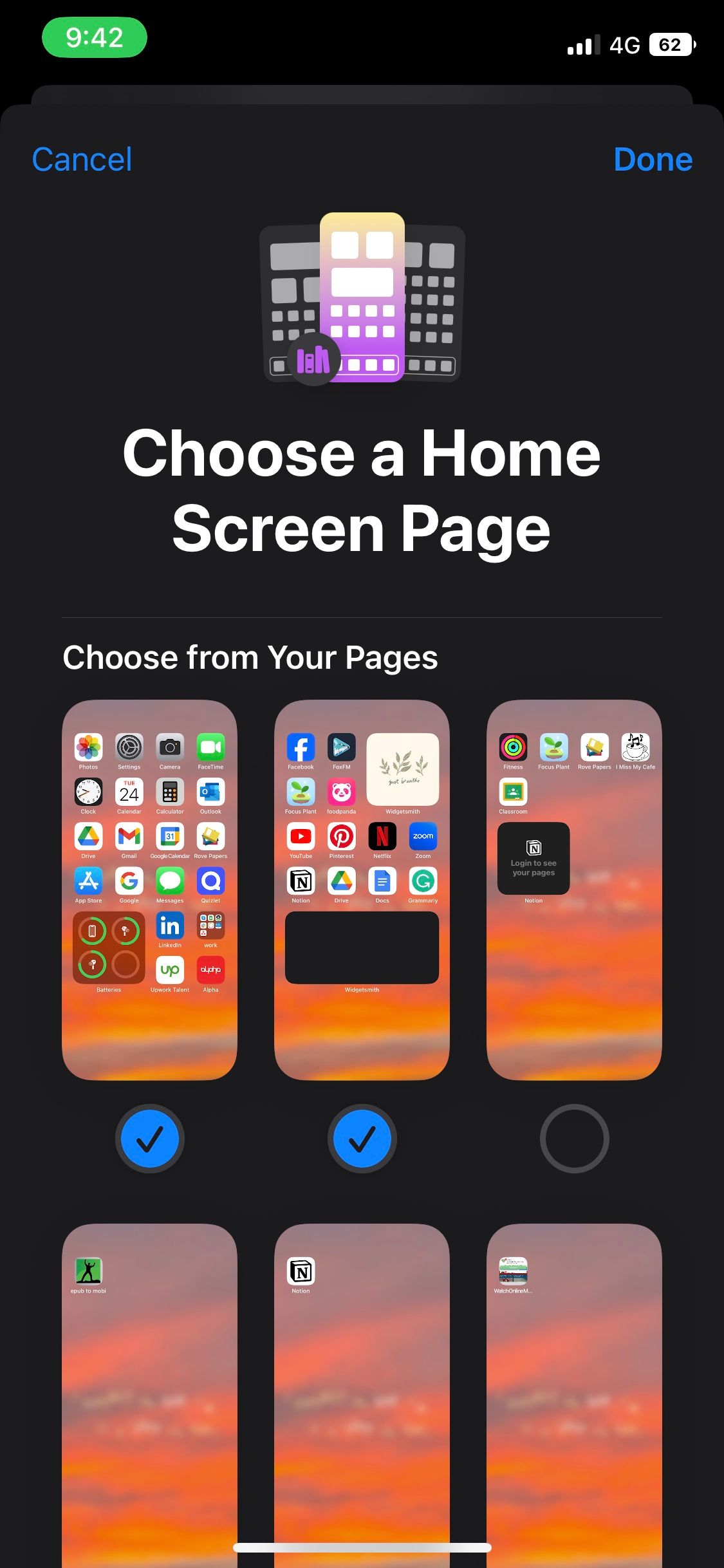
3. إعادة تعيين تخطيط الشاشة الرئيسية الخاصة بك
على الرغم من أن هذا ليس مثاليًا دائمًا، إلا أن العودة إلى الإعدادات الافتراضية لجهاز iPhone الخاص بك هي في بعض الأحيان أفضل فكرة. تؤدي إعادة تعيين تخطيط الشاشة الرئيسية لجهاز iPhone إلى إزالة أي مجلدات وعناصر واجهة مستخدم مخصصة قد تكون أضفتها. سيؤدي القيام بذلك أيضًا إلى إعادة ترتيب جميع التطبيقات التي قمت بتثبيتها أبجديًا، بالإضافة إلى إعادة تثبيت أي من تطبيقات Apple الافتراضية التي ربما تكون قد حذفتها.
إليك كيفية إعادة تعيين تخطيط الشاشة الرئيسية في نظام التشغيل iOS:
قم بتشغيل تطبيق الإعدادات واضغط على عام. الآن، قم بالتمرير لأسفل إلى الأسفل وانقر فوق نقل أو إعادة تعيين iPhone. انقر فوق "إعادة تعيين" وحدد "إعادة تعيين تخطيط الشاشة الرئيسية" من القائمة المنبثقة التي تظهر. للتأكيد، اضغط على إعادة ضبط الشاشة الرئيسية.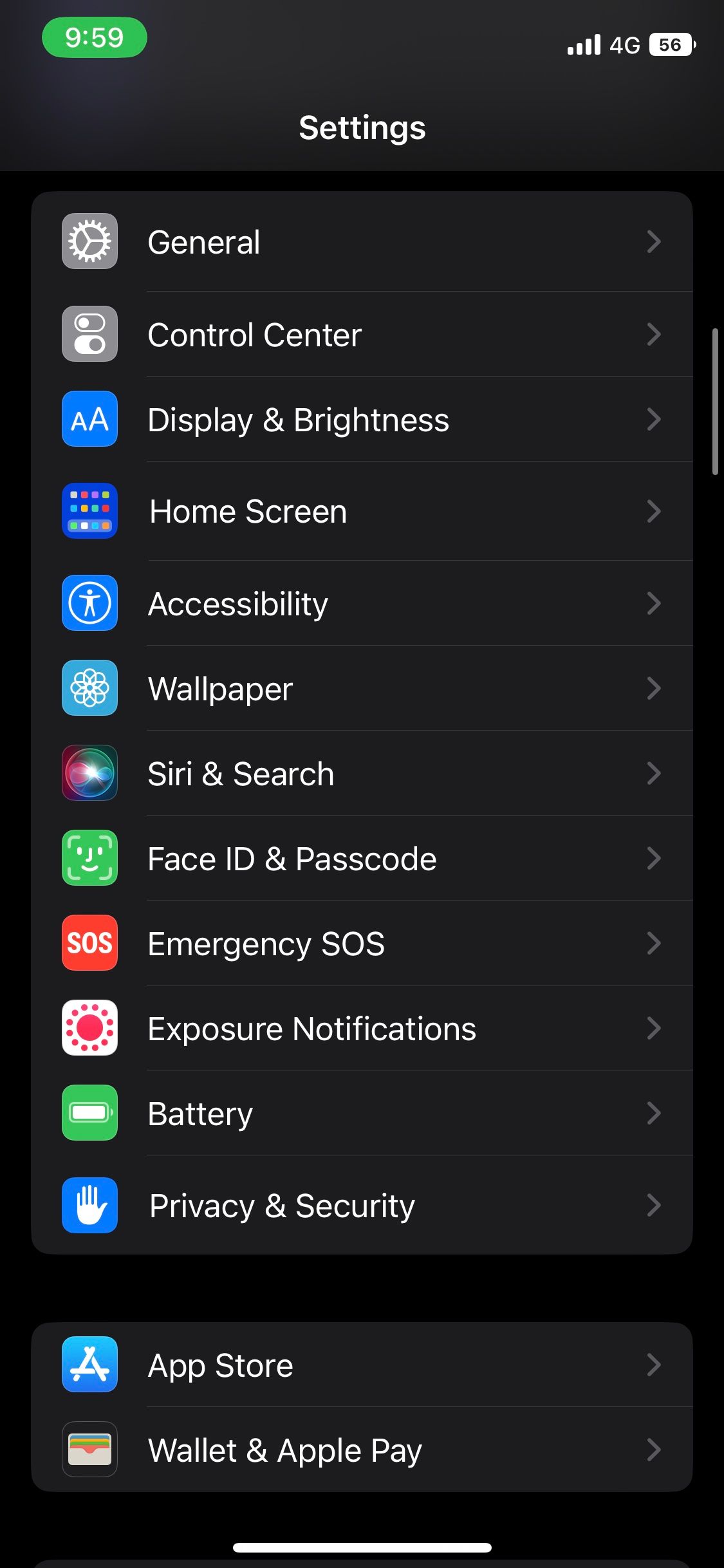
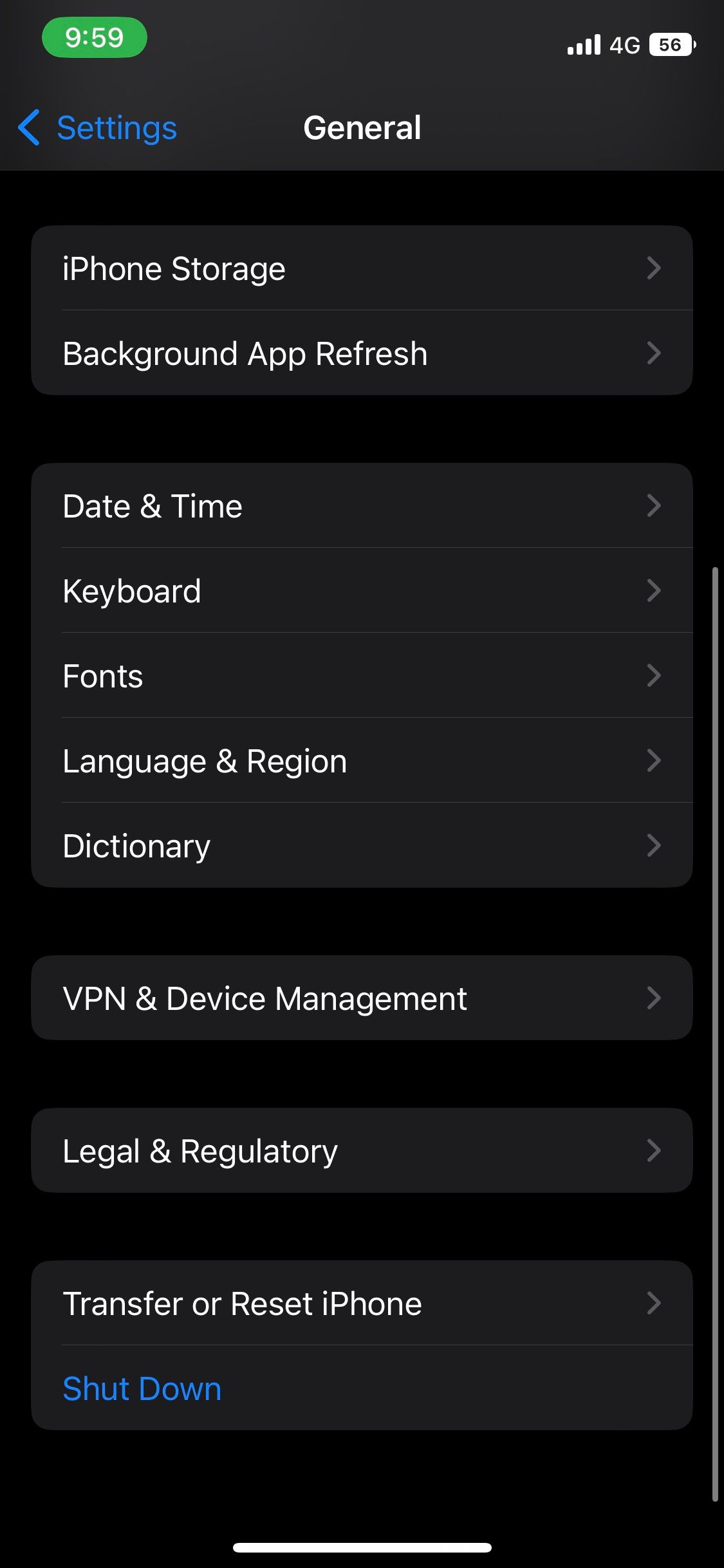
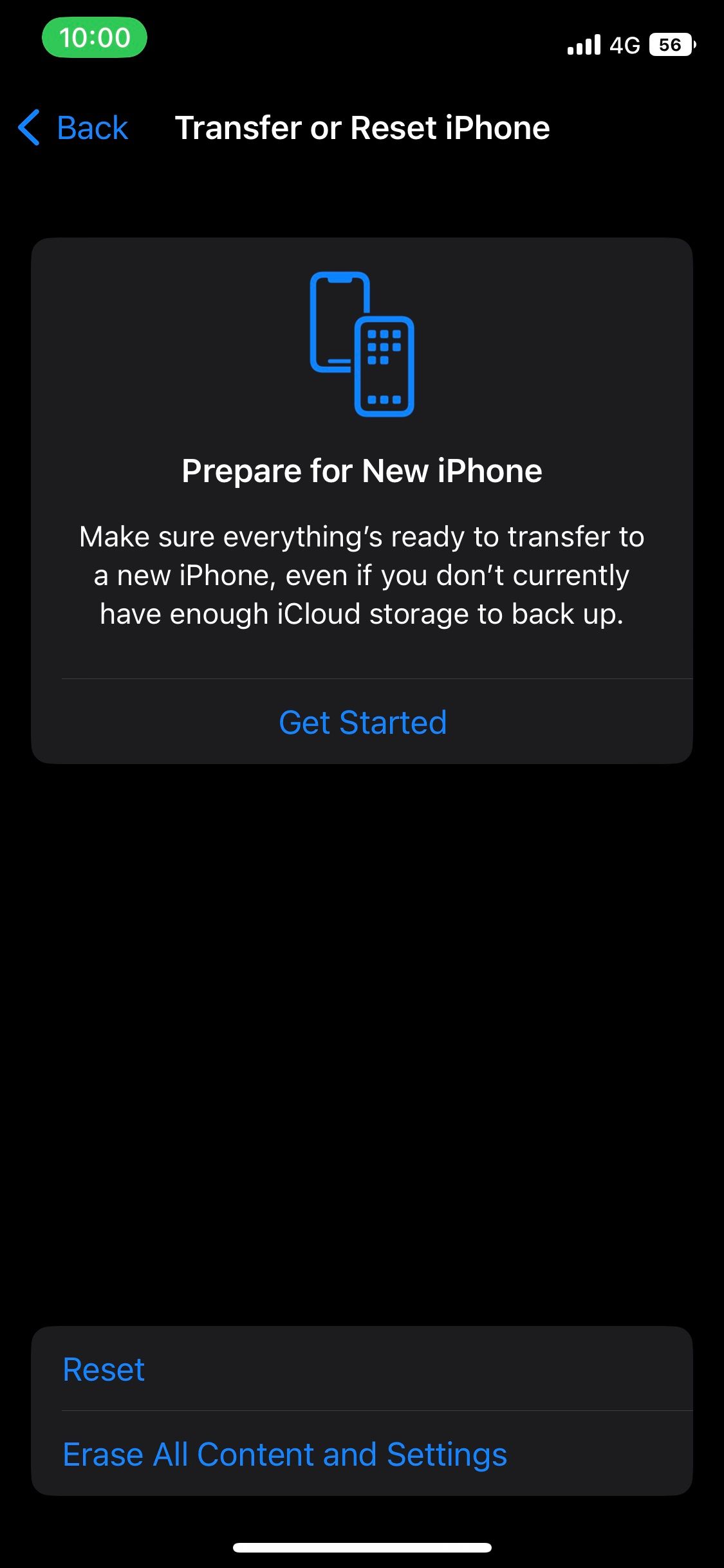
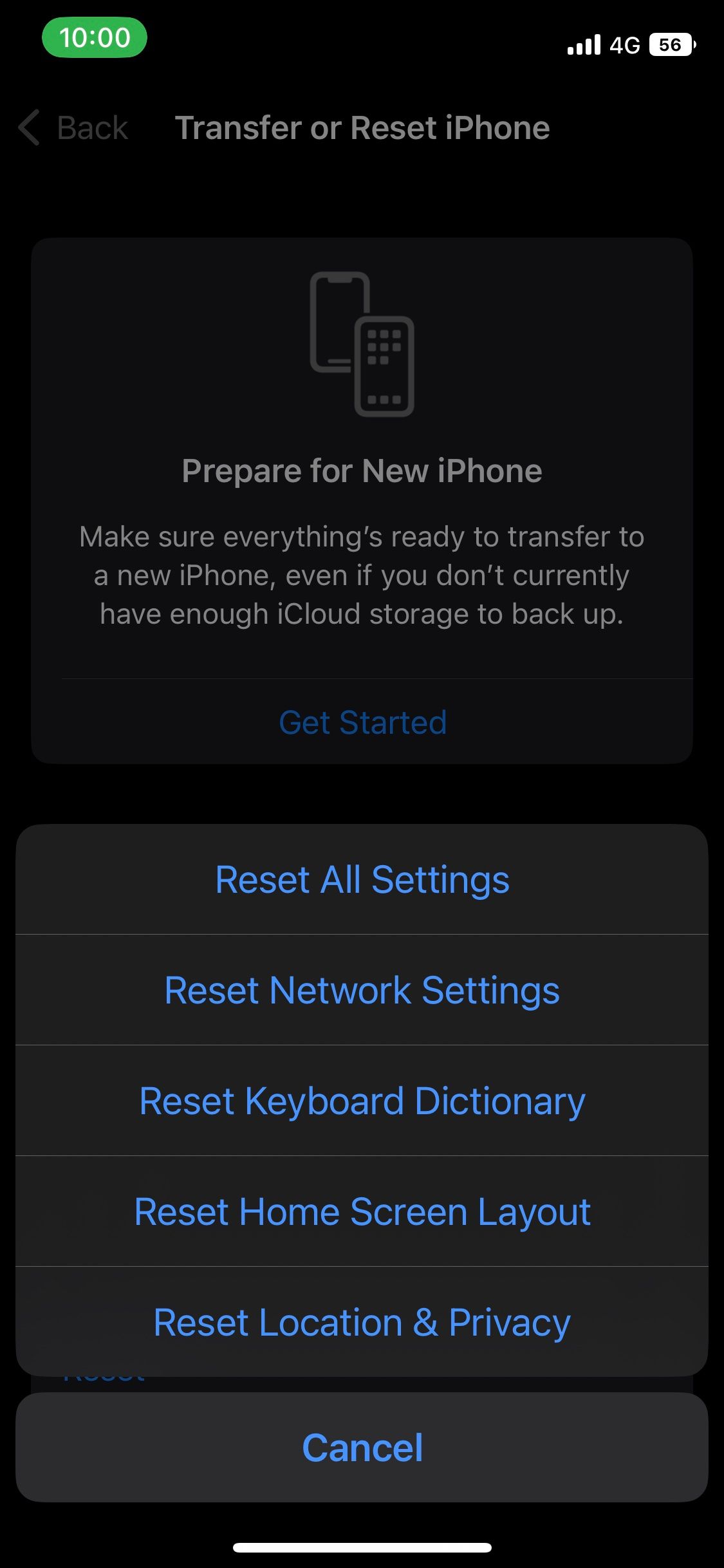
4. أعد تشغيل جهاز iPhone الخاص بك
تؤدي إعادة تشغيل النظام إلى إنهاء جميع عمليات الخلفية ومسح ذاكرة التخزين المؤقت لجهازك. يمكن أن تؤدي إعادة تشغيل هاتفك الذكي إلى حل معظم المشكلات، وخاصة مواطن الخلل المتعلقة بنظام التشغيل مثل هذه المشكلة.
سواء كنت تستخدم طرازًا به Face ID أو زر الصفحة الرئيسية الفعلي، يمكنك بسهولة إعادة تشغيل iPhone الخاص بك حتى لو كانت أزراره مكسورة. ومع ذلك، على عكس Android، لا يوفر iOS خيار إعادة التشغيل. لذلك، سيتعين عليك إيقاف تشغيله وإعادة تشغيله يدويًا.
استرجع أيقونات تطبيقات iPhone الخاصة بك
نأمل أن تكون إصلاحات استكشاف الأخطاء وإصلاحها المذكورة أعلاه قد ساعدت في استعادة أيقونات تطبيقاتك. إذا فشل كل شيء، فقد يكون أفضل رهان لك هو إعادة ضبط جهاز iPhone الخاص بك إلى إعدادات المصنع. على الرغم من أن مسح جهازك ليس أمرًا مثاليًا، إلا أنه يعيد جهاز iPhone الخاص بك إلى حالته الافتراضية وهو طريقة واضحة لحل معظم مواطن الخلل في البرامج.
-
 تقويم الفرق لا تتزامن مع Outlook: كيفية حلهااقرأ صفحة الإفصاح الخاصة بنا لمعرفة كيف يمكنك مساعدة Mspoweruser في الحفاظ على فريق التحرير قراءة المزيد ...برنامج تعليمي نشر في 2025-03-04
تقويم الفرق لا تتزامن مع Outlook: كيفية حلهااقرأ صفحة الإفصاح الخاصة بنا لمعرفة كيف يمكنك مساعدة Mspoweruser في الحفاظ على فريق التحرير قراءة المزيد ...برنامج تعليمي نشر في 2025-03-04 -
 محركات أقراص فلاش USB-C الجديدة من PNY سريعةالهاتف الذكي أو الجهاز اللوحي؟ ستنجز نخبة PNY المهمة. 26.99 دولارًا في PNY المصدر: pnyبرنامج تعليمي نشر في 2025-03-04
محركات أقراص فلاش USB-C الجديدة من PNY سريعةالهاتف الذكي أو الجهاز اللوحي؟ ستنجز نخبة PNY المهمة. 26.99 دولارًا في PNY المصدر: pnyبرنامج تعليمي نشر في 2025-03-04 -
![البرامج الضارة Coinminer: ما هو وكيفية إزالته من جهاز Mac الخاص بك؟ [الحماية ضد الفيروس]](/style/images/moren/moren.png) البرامج الضارة Coinminer: ما هو وكيفية إزالته من جهاز Mac الخاص بك؟ [الحماية ضد الفيروس]CoinMiner恶意软件:保护您的Mac免受加密货币挖矿攻击 CoinMiner恶意软件是一种利用您的Mac硬件资源来挖掘加密货币的恶意软件。您的Mac开始运行缓慢,直到后期才发现这是由于CoinMiner恶意软件造成的。更糟糕的是,您甚至不知道它已安装在您的Mac上。 本文将分享更多关于Coin...برنامج تعليمي نشر في 2025-03-04
البرامج الضارة Coinminer: ما هو وكيفية إزالته من جهاز Mac الخاص بك؟ [الحماية ضد الفيروس]CoinMiner恶意软件:保护您的Mac免受加密货币挖矿攻击 CoinMiner恶意软件是一种利用您的Mac硬件资源来挖掘加密货币的恶意软件。您的Mac开始运行缓慢,直到后期才发现这是由于CoinMiner恶意软件造成的。更糟糕的是,您甚至不知道它已安装在您的Mac上。 本文将分享更多关于Coin...برنامج تعليمي نشر في 2025-03-04 -
 كيفية استنساخ صوتك على جهاز iPhone أو Mac الخاص بكفتح قوة الصوت الشخصي على أجهزة Apple الخاصة بك: دليل شامل IOS 17 و Macos Sonoma قدمت ميزة إمكانية الوصول الرائدة: الصوت الشخصي. تنشئ هذه الأداة الم...برنامج تعليمي نشر في 2025-02-25
كيفية استنساخ صوتك على جهاز iPhone أو Mac الخاص بكفتح قوة الصوت الشخصي على أجهزة Apple الخاصة بك: دليل شامل IOS 17 و Macos Sonoma قدمت ميزة إمكانية الوصول الرائدة: الصوت الشخصي. تنشئ هذه الأداة الم...برنامج تعليمي نشر في 2025-02-25 -
 ثابت - تحطمت Final Fantasy VII Rebirth عملية غير واقعيةحل تعطل عملية المحرك غير الواقع في Final Fantasy VII Rebirth بعد إطلاق "Final Fantasy VII Rebirth" على جهاز الكمبيوتر ، واجه بعض اللاعبين...برنامج تعليمي نشر في 2025-02-24
ثابت - تحطمت Final Fantasy VII Rebirth عملية غير واقعيةحل تعطل عملية المحرك غير الواقع في Final Fantasy VII Rebirth بعد إطلاق "Final Fantasy VII Rebirth" على جهاز الكمبيوتر ، واجه بعض اللاعبين...برنامج تعليمي نشر في 2025-02-24 -
 كيفية تغيير المراقبة 1 و 2 في Windowsمشكلة شائعة في إعداد مراقب مزدوج هي عندما تحتاج إلى نقل مؤشر الماوس إلى الجانب الخطأ من الشاشة للوصول إلى الشاشة الثانية. يمكنك إصلاح ذلك عن طريق إعا...برنامج تعليمي نشر في 2025-02-22
كيفية تغيير المراقبة 1 و 2 في Windowsمشكلة شائعة في إعداد مراقب مزدوج هي عندما تحتاج إلى نقل مؤشر الماوس إلى الجانب الخطأ من الشاشة للوصول إلى الشاشة الثانية. يمكنك إصلاح ذلك عن طريق إعا...برنامج تعليمي نشر في 2025-02-22 -
 Assetto Corsa Evo تحطم على Windows؟ تعلم هذا الدليل الأعلىتعطل Assetto Corsa Evo بعد البدء أو الجري؟ لا تقلق ، هذا أمر شائع في الألعاب التي تم إصدارها حديثًا! توفر هذه المقالة 4 طرق موثوقة لحل هذه المشكلة. ...برنامج تعليمي نشر في 2025-02-08
Assetto Corsa Evo تحطم على Windows؟ تعلم هذا الدليل الأعلىتعطل Assetto Corsa Evo بعد البدء أو الجري؟ لا تقلق ، هذا أمر شائع في الألعاب التي تم إصدارها حديثًا! توفر هذه المقالة 4 طرق موثوقة لحل هذه المشكلة. ...برنامج تعليمي نشر في 2025-02-08 -
 مواجهة قائمة الأصدقاء الشجاعة لا تعمل؟ هنا دليليمكن أن يكون مواجهة قائمة أصدقاء البهجة غير العمل أمرًا محبطًا للغاية ، لا سيما عندما تكون حريصًا على التعاون مع رفاقك. هذه قضية واسعة الانتشار إلى حد...برنامج تعليمي نشر في 2025-02-07
مواجهة قائمة الأصدقاء الشجاعة لا تعمل؟ هنا دليليمكن أن يكون مواجهة قائمة أصدقاء البهجة غير العمل أمرًا محبطًا للغاية ، لا سيما عندما تكون حريصًا على التعاون مع رفاقك. هذه قضية واسعة الانتشار إلى حد...برنامج تعليمي نشر في 2025-02-07 -
 لم تعتقد نوكيا أن لوحة المفاتيح التي تعمل باللمس من iPhone ستقلعفي تاريخ رائع من تاريخ التكنولوجيا ، عرض تقديمي داخلي من Nokia من بعد كشف النقاب عن iPhone 2007 ما تفكر فيه الشركة ، وما أخطأته في تحليلها. مستودع ع...برنامج تعليمي نشر في 2025-02-07
لم تعتقد نوكيا أن لوحة المفاتيح التي تعمل باللمس من iPhone ستقلعفي تاريخ رائع من تاريخ التكنولوجيا ، عرض تقديمي داخلي من Nokia من بعد كشف النقاب عن iPhone 2007 ما تفكر فيه الشركة ، وما أخطأته في تحليلها. مستودع ع...برنامج تعليمي نشر في 2025-02-07 -
 كيفية إصلاح set_of_invalid_context bsod windows 10/11من الشائع مواجهة شاشة زرقاء من أخطاء الموت مثل set_of_invalid_context bsod على نظام التشغيل Windows 10/11. كيفية التخلص منه من جهاز الكمبيوتر الخاص ب...برنامج تعليمي نشر في 2025-02-06
كيفية إصلاح set_of_invalid_context bsod windows 10/11من الشائع مواجهة شاشة زرقاء من أخطاء الموت مثل set_of_invalid_context bsod على نظام التشغيل Windows 10/11. كيفية التخلص منه من جهاز الكمبيوتر الخاص ب...برنامج تعليمي نشر في 2025-02-06 -
 كيفية تجميع الكائنات و ungroup في PowerPointميزة تجميع PowerPoint تبسط تصميم العرض من خلال السماح لك بالجمع بين كائنات متعددة في وحدة واحدة. يوضح هذا البرنامج التعليمي كيفية تجميع الكائنات غير ...برنامج تعليمي نشر في 2025-02-06
كيفية تجميع الكائنات و ungroup في PowerPointميزة تجميع PowerPoint تبسط تصميم العرض من خلال السماح لك بالجمع بين كائنات متعددة في وحدة واحدة. يوضح هذا البرنامج التعليمي كيفية تجميع الكائنات غير ...برنامج تعليمي نشر في 2025-02-06 -
 أفضل حالات iPhone 16 من 2025حماية جهاز iPhone 16 الجديد أمر بالغ الأهمية ، حتى لو كنت تحب تصميمه الأنيق. حالة الجودة تضمن أنها تبقى البكر. فيما يلي بعض أفضل الاختيارات لتناسب ا...برنامج تعليمي نشر في 2025-02-06
أفضل حالات iPhone 16 من 2025حماية جهاز iPhone 16 الجديد أمر بالغ الأهمية ، حتى لو كنت تحب تصميمه الأنيق. حالة الجودة تضمن أنها تبقى البكر. فيما يلي بعض أفضل الاختيارات لتناسب ا...برنامج تعليمي نشر في 2025-02-06 -
 تم طرح نظام التشغيل Windows 11 KB5050094 إلى 24H2 ، وتعلم ميزات جديدةWindows 11 Build 26100.3025 (KB5050094) تم تسجيل الدخول الآن إلى قناة معاينة الإصدار! يجلب هذا التحديث العديد من التحسينات على إصدار Windows 11 24H2 ...برنامج تعليمي نشر في 2025-02-06
تم طرح نظام التشغيل Windows 11 KB5050094 إلى 24H2 ، وتعلم ميزات جديدةWindows 11 Build 26100.3025 (KB5050094) تم تسجيل الدخول الآن إلى قناة معاينة الإصدار! يجلب هذا التحديث العديد من التحسينات على إصدار Windows 11 24H2 ...برنامج تعليمي نشر في 2025-02-06 -
 الدليل النهائي لفيروس Skyjem و 5 طرق لإزالتهSkyjem هو مخترق متصفح يقوم بإعادة توجيه استعلامات البحث إلى مواقع الويب الأخرى. لمنع المزيد من الخسارة، كان من الأفضل إزالته في أقرب وقت ممكن. ستركز ه...برنامج تعليمي تم النشر بتاريخ 2025-01-26
الدليل النهائي لفيروس Skyjem و 5 طرق لإزالتهSkyjem هو مخترق متصفح يقوم بإعادة توجيه استعلامات البحث إلى مواقع الويب الأخرى. لمنع المزيد من الخسارة، كان من الأفضل إزالته في أقرب وقت ممكن. ستركز ه...برنامج تعليمي تم النشر بتاريخ 2025-01-26 -
 5 إصلاحات لعدم تنزيل WhatsApp Desktop للصورالإصلاح 1: التحقق من وحدة التخزين الداخلية إذا لم تتمكن من تنزيل الصور باستخدام WhatsApp Desktop، فابدأ بالتحقق من وحدة التخزين الداخلية لديك على جهاز...برنامج تعليمي تم النشر بتاريخ 2025-01-25
5 إصلاحات لعدم تنزيل WhatsApp Desktop للصورالإصلاح 1: التحقق من وحدة التخزين الداخلية إذا لم تتمكن من تنزيل الصور باستخدام WhatsApp Desktop، فابدأ بالتحقق من وحدة التخزين الداخلية لديك على جهاز...برنامج تعليمي تم النشر بتاريخ 2025-01-25
دراسة اللغة الصينية
- 1 كيف تقول "المشي" باللغة الصينية؟ 走路 نطق الصينية، 走路 تعلم اللغة الصينية
- 2 كيف تقول "استقل طائرة" بالصينية؟ 坐飞机 نطق الصينية، 坐飞机 تعلم اللغة الصينية
- 3 كيف تقول "استقل القطار" بالصينية؟ 坐火车 نطق الصينية، 坐火车 تعلم اللغة الصينية
- 4 كيف تقول "استقل الحافلة" باللغة الصينية؟ 坐车 نطق الصينية، 坐车 تعلم اللغة الصينية
- 5 كيف أقول القيادة باللغة الصينية؟ 开车 نطق الصينية، 开车 تعلم اللغة الصينية
- 6 كيف تقول السباحة باللغة الصينية؟ 游泳 نطق الصينية، 游泳 تعلم اللغة الصينية
- 7 كيف يمكنك أن تقول ركوب الدراجة باللغة الصينية؟ 骑自行车 نطق الصينية، 骑自行车 تعلم اللغة الصينية
- 8 كيف تقول مرحبا باللغة الصينية؟ # نطق اللغة الصينية، # تعلّم اللغة الصينية
- 9 كيف تقول شكرا باللغة الصينية؟ # نطق اللغة الصينية، # تعلّم اللغة الصينية
- 10 How to say goodbye in Chinese? 再见Chinese pronunciation, 再见Chinese learning


![البرامج الضارة Coinminer: ما هو وكيفية إزالته من جهاز Mac الخاص بك؟ [الحماية ضد الفيروس]](http://www.luping.net/uploads/20250304/174105612967c668816cbd1.jpg174105612967c668816cbd9.jpg)





















